Примітка.: Ми хочемо надавати найновіший вміст довідки рідною мовою користувачів якомога швидше. Цю сторінку перекладено за допомогою засобу автоматичного перекладу, тому вона може містити смислові, синтаксичні або граматичні помилки. Ми вважаємо, що цей вміст стане вам у пригоді. Повідомте нас, чи була інформація корисною, унизу цієї сторінки. Для зручності цю статтю можна переглянути англійською мовою .
Skype для бізнесу на пристрої iOS, Android або Windows Phone пристрою надає чудовий мережної наради взаємодії з останніх в аудіо- та функції, екрана спільного доступу та полегшення використання.
Увага!: Щоб використовувати Skype для бізнесу, вам потрібен обліковий запис Skype для бізнесу або Lync – зазвичай ім'я користувача та пароль використовується під час входу в роботи або навчання.
Перший вхід у програму Skype для бізнесу
-
На пристрої iOS проведіть пальцем кожної сторінки програм, поки не з'явиться піктограма Skype для бізнесу .
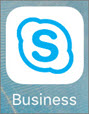
-
Торкніться піктограми Skype для бізнесу , щоб відкрити програму.
-
Введіть свою адресу входу (наприклад, user@domain.com) і пароль а потім торкніться кнопки Увійти.
Вам може відобразитися запит для імені користувача, так і адресу входу. Ім'я користувача – це те, що ви використовуєте для входу до мережі організації, або user@domain.com або домен \ ім'я користувача.
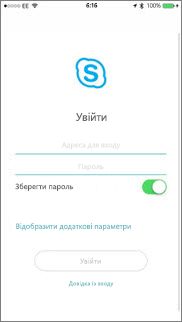
-
Введіть свій номер мобільного телефону з кодом країни та регіону. Якщо ви – клієнт корпоративного голосового зв'язку та Skype для бізнесу не можна використовувати Wi-Fi або стільникової мережі для здійснення аудіо- чи відеовиклик, ви будете називається на цей номер і підключення до звукової частини виклик.
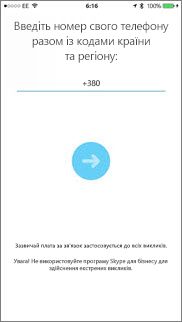
-
Натисніть кнопку Далі.
-
Якщо потрібно, виберіть, чи підписатися на програму вдосконалення програмного забезпечення та натисніть кнопку Далі.
-
Прийміть умови ліцензійної угоди та натисніть кнопку Готово.
Вихід із програми Skype для бізнесу
Торкніться свого зображення а потім вийти.
Перший вхід у програму Skype для бізнесу
-
Огляд програми, доки знайдіть піктограму Skype для бізнесу (

-
Введіть свою адресу входу (наприклад, user@domain.com) і пароль і натисніть кнопку Перехід (

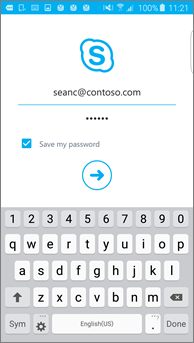
-
Введіть свій номер мобільного телефону з кодом країни та регіону. Якщо ви – клієнт корпоративного голосового зв'язку, коли Skype для бізнесу не можна використовувати Wi-Fi або стільникової мережі для здійснення аудіо- чи відеовиклик, ви будете називається на цей номер і підключення до звукової частини виклик.
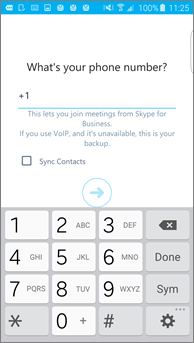
-
Виберіть, чи необхідно синхронізувати контакти і натисніть кнопку Перехід (

Вихід із програми Skype для бізнесу
На екрані в головному Skype для бізнесу торкніться зображення а потім торкніться елемента вийти.
Примітка.: Ефективна 20 травня 2018, Windows Phone app для Skype для бізнесу буде пенсію і більше не буде доступний для завантаження в магазині Windows Phone.
Перший вхід у програму Skype для бізнесу
-
На початковому екрані проведіть ліворуч, щоб переглянути інстальовані програми, знайдіть Skype для бізнесу та торкніться піктограми, щоб відкрити програму
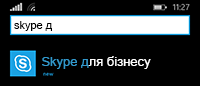
-
Введіть свою адресу для входу (наприклад, user@domain.com) і пароль і торкніться кнопки Готово

Можливо, знадобиться вказати ім’я користувача та адресу для входу. Ім’я користувача. Це те ім’я, яке ви використовуєте для входу у вашу корпоративну мережу: user@domain.com або domain\username.
-
На екрані Програма підвищення якості ПЗ торкніться кнопки Приєднатися, щоб надсилати корпорації Майкрософт анонімні дані про проблеми й використання програми, або Ні, дякую, якщо не хочете брати участь.
-
На екрані Ніколи не пропускайте робочі дзвінки введіть номер свого мобільного телефону, вказавши код країни та регіону. Якщо програма Skype для бізнесу не може використовувати Wi-Fi або мережу передавання пакетних даних, щоб здійснити голосовий або відеовиклик, на вказаний вами номер надійде дзвінок для здійснення голосового виклику.

-
Торкніться кнопки Далі

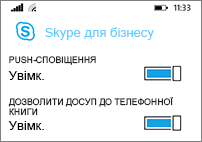
-
Push-сповіщення Отримати оповіщення під час отримання нового миттєвого повідомлення або виклики. У звичайному режимі на (рекомендовано).
Увага!: Якщо вимкнути цей параметр, ви не будете отримувати сповіщення про миттєві повідомлення, виклики або інші оповіщення від програми Skype для бізнесу, коли її не запущено.
-
Дозволити доступ до телефонної книги Шукати контакти на мобільний телефон, під час пошуку контактів у Skype для бізнесу.
-
-
Торкніться кнопки Далі

Вихід із програми Skype для бізнесу
На головному екрані програми Skype для бізнесу, торкніться кнопки Докладно 











